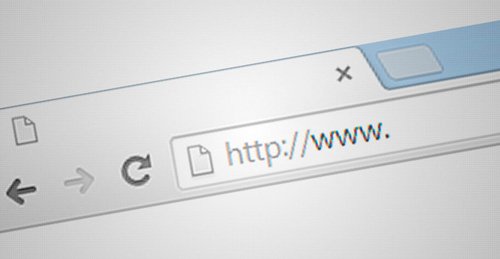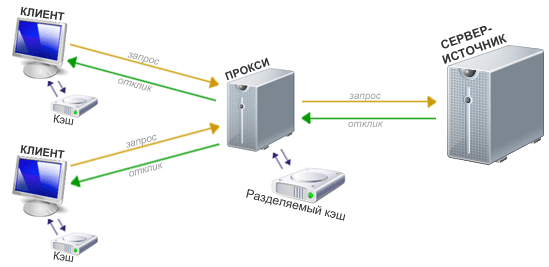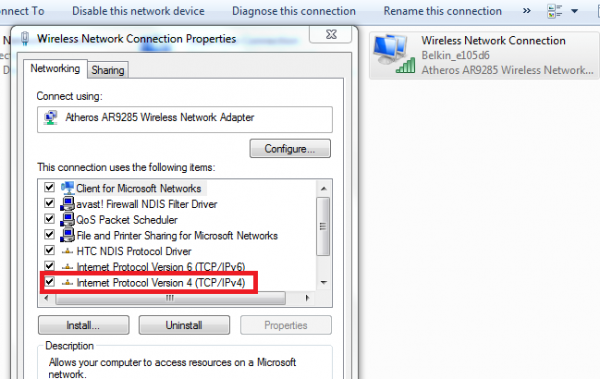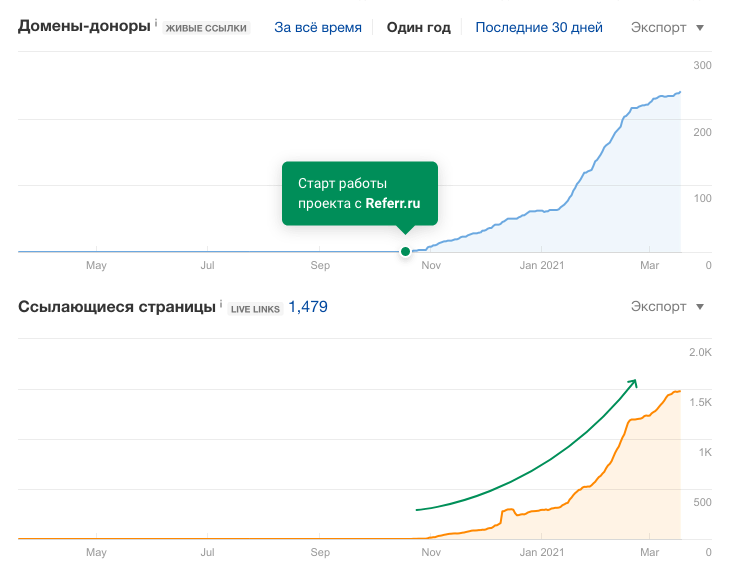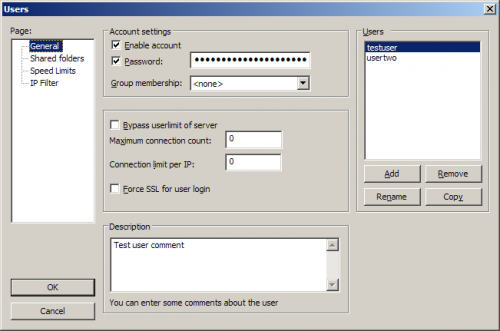Как сделать свой сервер для сайта
Содержание:
- Инструкция
- Выделенный сервер
- Открытие портов
- Запуск и подключение к серверу
- Создание и настройка сервера
- Будьте решительны – на сомнениях вы теряете больше, чем кажется
- Как играть с друзьями?
- Как создать сервер Minecraft на Mac
- Администрирование сервера
- Настройка по локальной сети
- Шаг 4
- Актуальность вопроса
- Этап 4: запуск сервера
- Загрузка всех необходимых программ
- Смело ликвидируйте деструктив, но не путайте его с полезной критикой
- Этап 3: реализация идеи
- Как создать свой сервер Майнкрафт на выделенном сервере
- Пробуем бесплатные серверы
- Заключение
Инструкция
1. Заходим на страницу http://www.minecraft.net/download.jsp
Скачиваем Minecraft_Server.exe. На официальном сайте всегда находится самая последняя версия сервера.
Примечание: на сегодняшний день (5 ноября 2011), на официальном сервере лежит версия сервера 1.8.1, в то время как у большинства игроков уже 1.9 pre5. Скачать серверную часть для 1.9.5: minecraft_server.jar (cкачиваний: 32767)
2. Скаченный файл Minecraft_Server.exe (либо minecraft_server.jar) переносим в папку, в которой у вас будет лежать сервер (не запускайте на рабочем столе).
3. Если у вас открыт порт 25565, то вы увидите следующее окно:
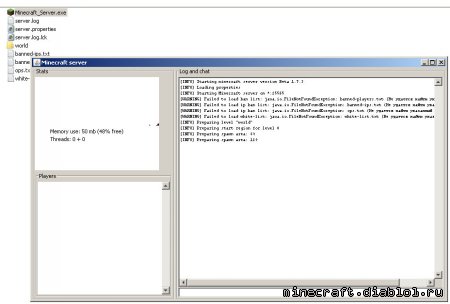
Подождите пока процесс дойдет до конца. После чего закройте окно.
Если же порт закрыт, или работу Minecraft_Server.exe или Java что-то блокирует, будет такое сообщение:
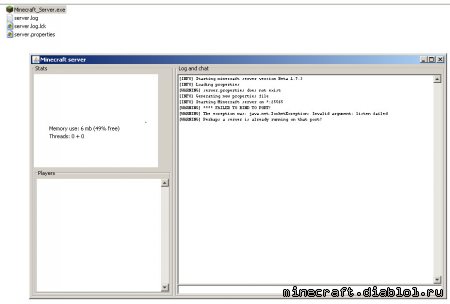
Как открыть порт 25565. В любом случае, если при первом запуске антивирус спросит разрешить Jave доступ или нет:
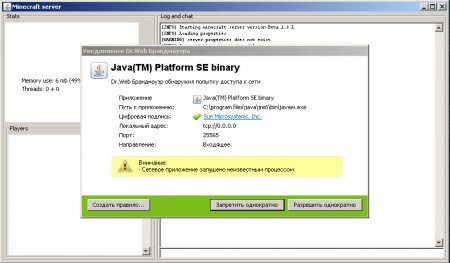
То нужно обязательно разрешить:
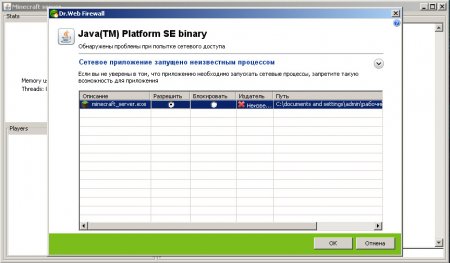
(Показаны скриншоты на примере антивируса Dr.Web)
После успешного запуска, в папке появятся новые файлы, и папка world.
Нас интересует файл server.properties. Откройте его блокнотом. Рассмотрим информацию которая там написана (жирным шрифтом выделены строчки, которые нужно изменить):
(Список обновлен в соответствии с версией 1.9.5)
- allow-nether=true – доступен ли нижний мир (ад). True – доступен, false – нет (все созданные порталы будут деактивированы);
- level-name=world – имя карты, которая будет создана/загружена при запуске сервера. Можно взять карту из одиночной игры (они лежат по адресу %appdata%\.minecraft\saves\ ). По умолчанию будет создан новый мир с названием «world»;
- enable-query=false — неизвестный новый параметр, оставьте как есть*
- allow-flight=false — включает (true)/выключает (false) полет на сервере;
- server-port=25565 – порт игры. По умолчанию 25565, но говорят, что можно играть на любом;
- enable-rcon=false — неизвестный новый параметр, оставьте как есть*
- level-seed= — «опция, отвечающая за данные генератора случайных чисел при создании мира» (малопонятно, что делает, оставьте как есть);
- server-ip= — IP сервера. Обязательно для указания (с.м. ниже)
- white-list=false — включает (true)/выключает (false) белый список игроков. Игрок, которого нет в белом списке – не сможет зайти на сервер. Отличная настройка, для создания официальных, приватных серверов «только для своих»
- spawn-animals=true – включает (true)/выключает (false) животных;
- online-mode=true – обязательно замените параметр на false (разрешает заходить на сервер игрокам с нелицензионной версией);
- pvp=true — включает (true)/выключает (false) урон между игроками
- difficulty=1 — неизвестный новый параметр, оставьте как есть*
- gamemode — неизвестный новый параметр, оставьте как есть*
- max-players=20 – максимальное количество игроков;
- spawn-monsters=true – включает (true)/выключает (false) монстров на сервере. Сложность монстров по умолчанию равна сложности Easy;
- view-distance=10 – принудительно задает радиус обзора (и подгрузки). Важная настройка для загруженных серверов – т.к. напрямую влияет на нагрузку;
- motd=A Minecraft Server — неизвестный новый параметр, оставьте как есть*

Выделенный сервер

Как еще можно сделать свой сервер в Майнкрафте? Например, с помощью пустого сервера. Множество сайтов предоставляют железо в аренду, и это именно то, что вам нужно. Выбирайте хостинг с мощными характеристиками производительности, скачивайте серверный вариант Minecraft и удаленно устанавливайте на арендованное оборудование.
Хоть способ и является самым трудным, он никак не ограничивает вас в фантазии. Нет никаких шаблонов и сетапов. Любые моды, антивирусные защиты, плагины — всё в вашем распоряжении. Более того, сервер доступен 24/7 и не зависит от вашего компьютера.
Однако, следует понимать, что такой подход требует серьезных навыков администрирования и сопряжен с большим количеством трудностей и нюансов, которые наверняка возникнут в процессе запуска и настройки сервера.
Преимущества
- Абсолютная свобода манипуляций с сервером
- Есть возможность настройки под большой онлайн
- Независимость от вашего ПК
Недостатки
- Требуются определенные навыки
- Много тонкостей в настройке
- Платно
- Требуется регулярное самостоятельное обслуживание
Это были четыре основных способа, как создать свой сервер в Майнкрафте навсегда. У каждого из них присутствуют свои плюсы и минусы, которые могут помочь вам определиться с выбором! Создавайте собственные миры и исследуйте их вместе с друзьями!
- Три лучших мода TNT для Minecraft
- 5 офлайн-игр для смартфона: играем без интернета
Открытие портов
Для обеспечения возможности подключения к серверу игроков из глобальной сети потребуется открытие портов. Необходимость в этом обусловлена тем, что маршрутизаторы и модемы обычно блокируют порты для доступа пользователей, которые находятся вне локальной сети. Для открытия портов используется 2 метода.
Первый метод заключается в скачивании утилиты, обеспечивающей открытие порта, который использует конкретный сервер. Но при этом применяется не универсальная утилита. Пользователю необходимо найти именно ту утилиту, которая соответствует модели используемого модема или маршрутизатора.
Второй метод предусматривает вход в веб-интерфейс модема или маршрутизатора через браузер. Для этого достаточно указать в поисковой строке адрес 192.168.1.1 или 192.168.0.1. В веб-интерфейсе можно будет увидеть пункт Port Forwarding или NAT. Сюда необходимо указать такие параметры: Start Port — 25565, End Port — 25565, IP adress – «айпишник» ПК, на котором установлен сервер Майнкрафт. Также потребуется указание параметра Protocol.
Проверка открытия порта выполняется вне локальной сети. Для этого достаточно попросить любого знакомого подключиться к серверу Майнкрафт по внешнему «айпишнику». Также существуют специальные программы, позволяющие выполнить проверку и на локальном ПК.
Запуск и подключение к серверу
После завершения настройки пользователь может запустить сервер и подключиться к нему. Для подключения на ПК, на котором и был установлен сервер, достаточно указать команду localhost или адрес 127.0.0.1. Данный адрес использует виртуальный сетевой интерфейс. Причем он это делает даже в том случае, если на компьютере не установлена сетевая карта.
Иногда возникают проблемы с подключением сервера на локальном ПК. Для их решения необходимо выполнить проверку настроек брандмауэра и антивируса. Они могут запрещать запуск сервера Майнкрафт. Поэтому этот сервер и порт 25565 следует добавить в исключения данного ПО.
Если планируется запуск сервера по локальной сети, то необходимо указать актуальный «айпишник» ПК, на котором он установлен. Причем желательно, чтобы этот адрес был статическим или как минимум привязанным к MAC-адресу. Следует добавить, что локальная сеть может быть не только домашней. Для запуск сервера Майнкрафт также может использоваться сеть провайдера или псевдолокальная VPN-сеть.
Для настройки сервера Майнкрат следует использовать такие команды консоли:
- give;
- ban;
- teleport;
- summon;
- op;
- kill и т.д.
Создание и настройка сервера
После завершения загрузки файла server.jar его необходимо запустить. После завершения процесса генерации уровня в папке сервера появится множество новых файлов и подпапок. Для создания виртуального сервера Майнкрафт понадобится файл server.properties. Именно в нем содержатся основные параметры сервера. Для редактирования этих параметров данный файл необходимо открыть в любом в текстовом редакторе. Пользователь может изменять любые параметры и их значения.
Среди наиболее важных параметров стоит отметить: gamemode (режим игры), force-gamemode (возможность переключения режима игры на предустановленный), allow-nether (возможность перемещения в Нижний мир), difficulty (сложность), player-idle-timeout (автоматический выход из игры в случае бездействия) и т.д.
Стоит помнить, что все изменения настроек предусматривают необходимость перезапуска сервера.
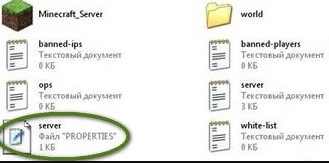
Будьте решительны – на сомнениях вы теряете больше, чем кажется
И последний совет, который является не менее важным, чем все остальные: действуйте, ребята – действуйте! Маленькие достижения приносят вам чувство радости, а за этим следуют новые достижения. Лучше 10 раз попробовать и 9 раз потерпеть неудачу, чем неделями сомневаться. Неудача – это тоже опыт.
Каждый день двигайтесь маленькими шагами вперёд. Задумали большую постройку – делайте. Каждый день делайте. Задумали собрать команду – ищите людей, общайтесь. Начинайте с малого, и уверенно двигайтесь вперёд. Не ждите, что проект сложится сам собой – так не бывает. Стройте его, двигайте вперёд, и пусть вам сопутствует удача! 😉
Как играть с друзьями?
Второй способ — создание LAN-сервера на своём компьютере, куда потом можно пригласить друзей. Единственное требование — вы должны быть постоянно в игре для того, чтобы всё работало.
Для Java Edition максимальное количество одновременно играющих — 8. Присоединиться к такому серверу могут только клиенты с Java Edition.
Для всех остальных платформ всё проще: вы сможете одновременно играть и с телефона, и с версии для Windows 10, и с консолей. Также для LAN-сервера на этих платформах можно установить максимальное количество игроков вплоть до 30. Делается это с помощью команды /setmaxplayers, которую нужно прописать в чате.
Чем больше людей на сервере, тем мощнее нужно железо. А качество соединения будет зависеть от скорости интернета создателя и расстояния между ним и подключающимися игроками.
Плюсы:
- Абсолютно бесплатно
- Легко создать
- Можно играть на любых картах с любыми модами
- Можно играть на любой версии
- Мультиплатформенность (для всех, кроме Java Edition)
- 30 человек одновременно (для всех, кроме Java Edition)
Минусы:
- Сохранения хранятся у хоста, бэкапы нужно делать вручную
- Качество соединения зависит от многих вещей и не всегда стабильно
- Нужно быть в игре, чтобы другие игроки могли зайти на сервер
- Максимум 8 человек одновременно (для Java Edition)
Как создать сервер Minecraft на Mac
Шаг 1 — Установка Java и Screen
Если используете новую версию MacOS, в ней виртуальная машина Java установлена по умолчанию. Это можно проверить, введя через терминал следующую команду:
java -version
Если Java недоступна, вы можете загрузить более старую версию Java с веб-сайта Apple.
Шаг 2 — Установка сервера Minecraft на Mac
Создайте новый каталог. После этого загрузите в него сервер Minecraft с официального сайта.
#!/bin/bash cd "$(dirname "$0")" exec java -Xms1024M -Xmx1024M -jar minecraft_server.jar nogui
Сохраните этот файл как startmc.command в том же каталоге, где находится файл установки сервера Minecraft. Чтобы он работал, потребуется разрешение на выполнение. Его можно предоставить с помощью терминала в разделе Приложения> Утилиты. Открыв терминал, войдите в папку Minecraft. Например:
cd Desktop/MinecraftServer
Вы можете предоставить требуемое разрешение с помощью следующей команды:
chmod a+x startmc.command
Администрирование сервера
В данном разделе описаны элементы администрирования сервера — процесс управления и поддержания корректной работы сервера во время его работы при использовании командной строки и элементов графического интерфейса.
Описание GUI
GUI окна сервера состоит из следующих элементов:

Окно информации. В данном окне отображается информация про объем использованной оперативной памяти, идет динамическое построение графика используемого объема RAM и т.д.
Список игроков. В данном окне отображается список никнеймов всех игроков, которые подключены к серверу.
Лог и чат. Здесь отображается информация о состоянии работы сервера, ошибки, итог выполнения операций, применение игроками команд управления сервером и т.д. Здесь же отображаются все сообщения, отправленными игроками в чат. Вся информация, которая есть в окне лога, автоматически записывается в файл server.log, находящемся в том же каталоге, где расположен сервер.
Командная строка
Данная панель является самой важной часть GUI. Из нее администратор может осуществлять администрирование сервером: добавлять в вайтлист, банить, давать игрокам предметы или полномочия операторов (см
дальше), делать сохранения карты, остановку работы сервера и т.д.
Консольный режим
В консольном, или nogui, режиме присутствуют только лог и командная строка. Они исполняют те же функции, что и соответствующие окна графического режима.
Запустить в консольном режиме можно только .jar-версию сервера (server.jar). Для этого нужно в команде запуска указать параметр :
java -Xmx1024M -Xms1024M -jar server.jar nogui
Описание доступных команд
Основная статья: Команды консоли
Команды в игре делятся на две группы: для операторов и игроков. С их помощью можно получить доступ к некоторым полезным возможностям, а операторам осуществлять контроль за состоянием сервера.
Настройка по локальной сети
Теперь игра на сервере «Майнкрафт» будет очень интересна и даже познавательна для всех игроков. Тут настроить ее будет гораздо легче. Любому новичку в этом деле понравится именно такой вариант. Помимо всего прочего, локальная сеть гарантирует нормальное подключение к сервису и значительно меньшее количество выдаваемых ошибок.
У игроков есть возможность открытия мира из игры в одиночном режиме для локальной сети. Делается это довольно просто и быстро: нужно загрузить сам мир, нажать на паузу и выбрать в меню пункт под названием «Открыть мир для локальной сети». Но следует обязательно учесть, что владелец сервера при таком раскладе значительно ограничивается в возможностях управления.
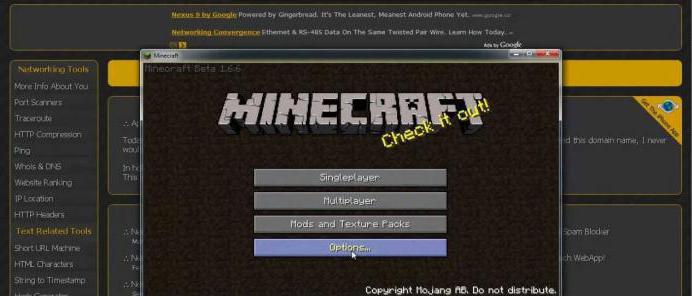
Конечно же, сервера «Майнкрафт» с лаунчером также относятся к локальной сети, и проблемы с ними возникают крайне редко.
Шаг 4
Теперь все готово, чтобы играть в Майнкрафт по Хамачи. Вашему другу нужно запустить игру и подключиться к вам. Для этого через меню пусть зайдет в «Сетевая игра
» — «Прямое подключение
» и введет скопированный IP адрес и через двоеточие порт, который был показан в лаунчере при создании локального сервера ( инструкции). Запись должна быть в формате IP:порт
.
В этой статье я научу вас, как создать свой собственный сервер Minecraft с помощью программы Hamachi. Приступим!
Итак, для начала немного теории. Предупреждаю — некоторая информация может показаться довольно сложной, но в моей инструкции я постараюсь донести информацию простым языком.
Hamachi
— программное обеспечение, предназначенное для построения VPN. Hamachi позволяет создать собственную защищённую сеть из компьютеров, соединённых через интернет, как будто они соединены одной физической локальной сетью. Hamachi позволяет создать локальную сеть (LAN) поверх Интернета. Чаще всего Hamachi-сети используются для соединения серверов серым IP и клиентских компьютеров.
Одним словом это программа объединит ваши компьютеры в одну виртуальную локальную сеть, с помощью Интернета.
Инструкция
(делаем всё по порядку):
1)
Скачайте файл Minecraft_Server.exe. Сделать это можно в этой
2) Скачанный файл поместите в отдельную папку и з
атем, вы должны запустить его, чтобы он создал основные файлы конфигурации и папки сервера.
(Так выглядит папка после запуска сервера)
4)
Установите программу и создайте свою собственную сеть вот таким вот образом:
Появляется окно создания сети. В нём вводим идентификатор и пароль (можно и не писать)
5)
Нажимаем «Создать» и наша сеть готова. Теперь наша задача объединить всех игроков в одной сети, иначе тот, кто в неё не вошёл не сможет играть. Для этого мы рассылаем все своим друзьям данные от вашей сети.
Если вы или ваши друзья не знаю как подключиться к сети, то это делается так:
После того как в вашей сети появится нужные вам люди вы можете приступать непосредственно к заключительному этапу
6)
Программа определит ваш IP, именно его вы и должны вставить в настройки сервера (server.properties).
7)
Запустите сервер. При подключении вводите адрес, указанный рядом с кнопкой включения Hamachi.
Если вы сделали все правильно, то вы сможете сыграть со своими друзьями в Minecraft.
Видео Инструкция по созданию сервера:
Примечание по администрированию сервера:
В папке, где находится сервер есть файл server.properties
, который выглядит так:
Если вы хотите играть с друзьями на пиратской
версии Minecraft, отключите проверку подлинности, заменив строчку:
Online-mode=true
на значение
Техническое осмысление технологии VPN и её реализация на персональном компьютере не всегда для обычного пользователя представляется простой задачей. Сложности и нюансы поджидают его на каждом этапе создания сети: выбор ПО или оборудования, протокола VPN, настройки и т.д. Всё сводится к «перелопачиванию» толстых заумных книг для системных администраторов, просмотру неимоверного количества спецфорумов, сайтов, видеообзоров. Ведь нужно найти правильное решение, для своих конкретных целей.
Но есть ли более простые способы создания защищённой виртуальной сети и подключения к VPN-серверу? К счастью, да. Они «не запускают» сеть одним кликом мышки, одним нажатием клавиши — но всё же значительно облегчают жизнь желающим организовать/использовать виртуальное туннелирование. Минимум настроек, навыков и временных затрат… для осуществления пользовательской задачи.
Актуальность вопроса
Создание виртуального сервера даёт возможность сократить время работы со своими ресурсами, а также оптимизировать его для более эффективного использования. В случае, если всё сделать правильно, то собственное железо можно использовать в качестве аналога выделенного сервера, которые предлагают многие хостинг компании. При этом у пользователя не имеется каких-либо ограничений, обходится это всё бесплатно и есть масса времени для проведения всех проверок и отладок.

Уже тогда, когда проект будет полностью отшлифован, можно будет перенести свой сайт на VDS понравившегося хостера.
Этап 4: запуск сервера
Наступил тот час, когда сервер увидят посторонние люди. Теперь он стал общедоступным.
К моменту запуска все должно быть полностью готово. Худший вариант — когда сборка часто меняется. Игроки очень не любят нестабильность.
Некоторые коррективы вносить все равно придется, главное чтобы они были незначительными.
Модерация

Кто-то из правящего состава всегда должен быть в игре. Чтобы не возникало таких ситуаций, когда целый день никого нет. Иначе это приводит ко вседозволенности игроков.
Самое худшее последствие состоит в том, что уходят адекватные люди. Те, которым вовремя никто не помог или не откликнулся на желание купить платную услугу. Не все из них предпочитают искать иные средства связи, чем игровой чат.
Отражение атак
Как ни крути, а какая-нибудь атака все равно будет. Сейчас распространены атаки ботами, которые массовой регистрацией вызывают большую нагрузку, забивают слоты.
Будет и DDoS сайта и попытки взлома ников администрации. Надо быть готовыми.
Постоянное развитие
Выходят новые версии Minecraft и плагинов, появляются новые идеи. За всем этим надо успевать, иначе сервер умрет. Число любителей старины очень невелико.
Раскрутка проекта
После запуска пора приступать к продвижению, иначе как о сервере узнают другие? Когда-нибудь я напишу про это отдельно, потому что владельцы популярных серверов очень жадны на информацию. А пока расскажу о тех способах, которые известны мне.
Спам по группам
Заготавливается привлекательное сообщение и рассылается по множествам групп ВК, специально предназначенных для такого спама. Метод действительно хороший и им можно заполнить хоть сто слотов. Единственный минус — одни школьники.
Рекламу в таких сообществах покупать не стоит, результата она не дает.

Платная реклама
Имеются ввиду тизерные сети, обзоры на ютубе. Приносит много игроков. Самый мощный способ раскрутки своего проекта.
Рейтинги (ТОПы)
Если сервер хоть немного поднимется на различных сайтах-рейтингах, то каждый день будут новые игроки. Прирост может составлять до 50 человек в сутки.
Насчет покупки выделенных мест не знаю, дела не имел. Но я на такие внимания не обращаю, думаю, другие тоже, потому что все ненавидят рекламу.
Раскруткой нужно заниматься регулярно. Поэтому на этапе формирования команды нужно сформировать PR-отдел, который будет заниматься продвижением сервера.
Загрузка всех необходимых программ
Первым шагом нужно обеспечить корректную работу сервера, в чем обязательно пригодится пакет Java на компьютере. Его необходимо установить предварительно, скачав на официальном сайте. Если пакет уже имеется на персональном компьютере, то клиент самой игры моментально запустится. В таком случае дополнительной установки различных программ уже не потребуется.
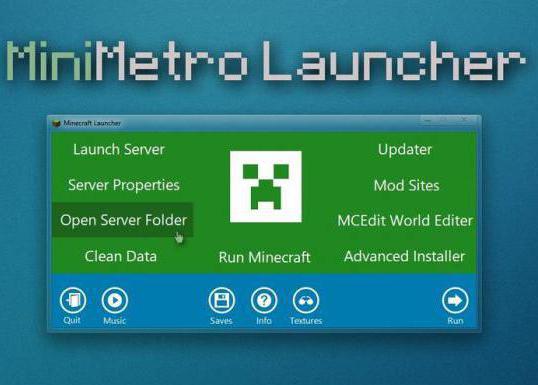
Далее, необходимо посетить страницу загрузки разработчика игры и скачать, собственно, серверную часть. Множество версий располагается в разделе MultiplayerServer, где каждый игрок имеет прекрасную возможность выбрать для себя наиболее подходящую. Файл обязательно требуется сохранить в определенную папку, которая в будущем станет основой для нового «пакета».
Как в «Майнкрафт» без особых усилий, нам теперь понятно, но следующие шаги будут не такими простыми.
Смело ликвидируйте деструктив, но не путайте его с полезной критикой
Часто бывает так, что на хороших проектах терпят каких-то хамов, грубиянов, токсичных пользователей и гриферов. Иногда это происходит из-за доната, который не хочется терять, а иногда из-за неумения дать сдачи.
Мир Майнкрафт полон самых разных людей. Готовьтесь сражаться за своё благополучие. Продумайте правила, принципы и систему банов. Раздайте доверенным и справедливым участникам проекта полномочия модераторов. Пусть читеры и хамы играют на проектах типа 2B2T – там им самое место.

На старейшем анархичном сервере 2B2T есть подходящий адок для читеров и хамов – им просто нужно дать пинка в правильном направлении 🙂 Не стесняйтесь этого делать.
При этом не путайте деструктив с полезной критикой – очень важно отличать их. Если игрок хамит, грубит и ломает постройки – смело баньте его
Если же он критикует проект для улучшения качества, пытается указать на возможные изменения – берите его в помощь. Расспрашивайте, что именно не работает, чем вызван его негатив, и как вы можете помочь. Иногда именно это позволяет увидеть новые возможности для улучшений!
Банить всех подряд, кто с вами несогласен – плохая идея. Другая точка зрения бывает полезна для улучшений. Но и терпеть хамоватых донатеров, которые сливают на вас негатив, забирая ценную мотивацию и энергию – ещё хуже. Они отравляют атмосферу проекта и ухудшают ваше настроение. Ни один донат этого не стоит. Набирайте на свой проект приятную аудиторию – хорошее притягивает хорошее.
Этап 3: реализация идеи
Самый важный этап! Именно на нем можно превратить гениальную идею в шлак и тухлятину в шедевр.
Набор команды
Крайне желательно иметь помощников, потому что один человек не может успеть все. Даже если он не учится и не работает, все равно будет трудно. Обязательно должны быть верные товарищи с распределенными ролями.
И это должны быть люди, которые будут часто играть! Потому что игроки регулярно обращаются за помощью. Если никого нет в сети, можно потерять деньги или взрастить анархию.

Создание сборки
Подобрать нужные плагины, настроить их, перевести. Потребует много времени. Ведь все они должны тщательно взаимодействовать между собой, создавая целостный игровой мир.
Какая сборка — такой и сервер.
Постройка
Чем больше и красивее спаун — тем лучше. На нем должно быть много развлечений, ведь это столица вашего сервера. При этом он не должен быть слишком застроен и запутан: не редко встречаются такие творения, из которых игроки не могут найти выход.
Тестирование
Это тот момент, когда сборка и постройки становятся полноценными. Недочеты выясняются только во время игры. А знакомый с делом игрок находит дыры лучше обычных!
Создание сайта
Сейчас модно обвязывать его с сервером, чтобы была единая авторизация. И штука эта действительно удобная.
На сайте будет подробный FAQ, разные новости и прочая полезная информация. Обязательно должно быть подробное описание сервера с картинками и желательно видео.
Нужен и форум, чтобы игроки могли полноценно общаться между собой.

Проработка безопасности
Теперь надо подумать о безопасности и отказоустойчивости. Сюда относится: перезапуск сервера в случае аварийного выключения; защита аккаунтов от подбора пароля; защита от атаки ботов (спец. плагины, лимит подключений).
Как создать свой сервер Майнкрафт на выделенном сервере
И, наконец, самое сложное: посмотрим, как создать свой сервер Майнкрафт на выделенном сервере. Для этого нам понадобится обратиться в любой хостинг, который предоставляет в аренду «железо». Нужно брать решение, в котором побольше оперативной памяти, SSD-диски и мощный процессор. Далее следует поставить на арендованную машину операционную систему – лучше всего Linux. Скачиваем серверный вариант игры Майнкрафт на официальном сайте или в любом другом месте и запускаем его. Сложность данного подхода состоит в том, что вам потребуются серьёзные навыки администрирования удалённых серверов. Но в качестве плюса вы получите неограниченную свободу по настройке и тюнингу!
Плюсы:
- любая конфигурация модов и плагинов на ваш вкус
- можно затюнинговать такой сервер под очень большой онлайн
- сервер всегда доступен, независимо от вашего личного компьютера
- интернет-канал сервера занят только игровым трафиком (не будет лагов, связанных с интернетом)
- выделенный IP-адрес
- можно настроить вход с пиратских версий
Минусы:
- самый медленный и долгий способ (необходимо много настраивать вручную)
- необходимы знания для тщательной настройки ОС и софта на арендованном железе
- необходимо платить за аренду выделенного сервера
- придётся самостоятельно делать бэкапы, защищать проект от DDoS-атак и взлома
- придётся самостоятельно заниматься обновлениями и патчами софта
Мы рассмотрели 4 способа как создать свой сервер в Майнкрафт, а также их плюсы и минусы. Это поможет вам сориентироваться, чтобы выбрать наиболее подходящий. Остаётся взяться за дело и упорно двигаться вперёд до прихода первых посетителей. Удачи!
Пробуем бесплатные серверы
Ранее была популярна тема временных серверов для Контры 1.6, когда любой пользователь мог открыть специальный сайт, заказать там сервер, получить готовый IP-адрес и учетную запись администратора. Так проводились некоторые клановые игры и тренировки с друзьями. Сейчас большинство таких ресурсов закрылись, поскольку Counter-Strike 1.6 теряет свою популярность, а содержать подобные проекты очень дорого. Однако остались бесплатные хостинги с длительным тестовым периодом и другими привилегиями, позволяющими получить сервер бесплатно на определенное количество времени.

Недостатки таких сайтов заключаются в том, что они предоставляют ограниченное количество слотов, минимальную скорость соединения, а также устанавливают другие ограничения, предусмотренные тестовым периодом. К тому же он определенно закончится, и вам придется либо платить, либо сообщать игрокам, что вы переходите на другую площадку.
Такой вариант вызывает определенные трудности, поэтому бесплатные хостинги лучше обойти стороной и сразу перейти к надежному, хоть и платному варианту.
Заключение
Теперь вы знаете, как создать свой VDS и имеете пошаговую инструкцию для этого. В случае, если вам необходимо перенести свой ресурс на сервер к хостинг компании, то вам потребуется, конечно же, лучший VPS хостинг. В таблице мы собрали самые выгодные и качественные варианты.
| Хостинг-провайдер | Узнать подробнее |
| 1. VDSina — на рынке с 2013 года, цены от 249 руб. | Перейти на хостинг |
| 2. FirstVDS — (на рынке с 2002 года, цены от 159 руб.) | Перейти на хостинг |
| 3. Fozzy — (на рынке с 2012 года, цены от 299 руб.) | Перейти на хостинг |
| 4. Макхост — (на рынке с 2004 года, цены от 879 руб.) | Перейти на хостинг |
| 5. Reg.Ru — (на рынке с 2006 года, цены от 179 руб.) | Перейти на хостинг |
Наш рейтинг состоит только из тех компаний, что прошли тщательный отбор по целому ряду строгих и объективных критериев
Рекомендуем обратить внимание на предложенные здесь варианты и выбрать хостера по собственным потребностям